Mudanças entre as edições de "Portaria"
| Linha 15: | Linha 15: | ||
[[Arquivo: por003b.png]]<br> | [[Arquivo: por003b.png]]<br> | ||
'''OBSERVAÇÃO''': Os campos ''"Filial"'' e ''"Portaria"'', automaticamente serão preenchidos com códigos sequenciais disponíveis de cadastro, mas podem ser alterados se necessários.<br><br> | '''OBSERVAÇÃO''': Os campos ''"Filial"'' e ''"Portaria"'', automaticamente serão preenchidos com códigos sequenciais disponíveis de cadastro, mas podem ser alterados se necessários.<br><br> | ||
| + | |||
| + | '''4º Passo''' - Abaixo segue modelo de preenchimento dos campos vistos acima:<br> | ||
Edição das 11h13min de 24 de agosto de 2021
Para o que é utilizado?
O programa "por003 - Portaria", pertence ao Módulo: "Controle de Acesso" do Sistema AdmRH, e é responsável em cadastrar as Portarias de Acesso existentes na Empresa.
Como utilizar?
1º Passo - O acesso ao programa "por003 - Portaria", está disponível no "Menu Geral" do Sistema AdmRH, através dos seguintes passos: "Controle de Acesso > Manutenção > Portaria", conforme demonstra a imagem abaixo:

2º Passo - Após seguir os passos destacados na imagem acima, o usuário obterá acesso a tela principal do programa: "por003 - Portaria", onde deverá, inicialmente, selecionar a opção: ![]() , na parte superior da tela, conforme mostra o exemplo logo abaixo:
, na parte superior da tela, conforme mostra o exemplo logo abaixo:
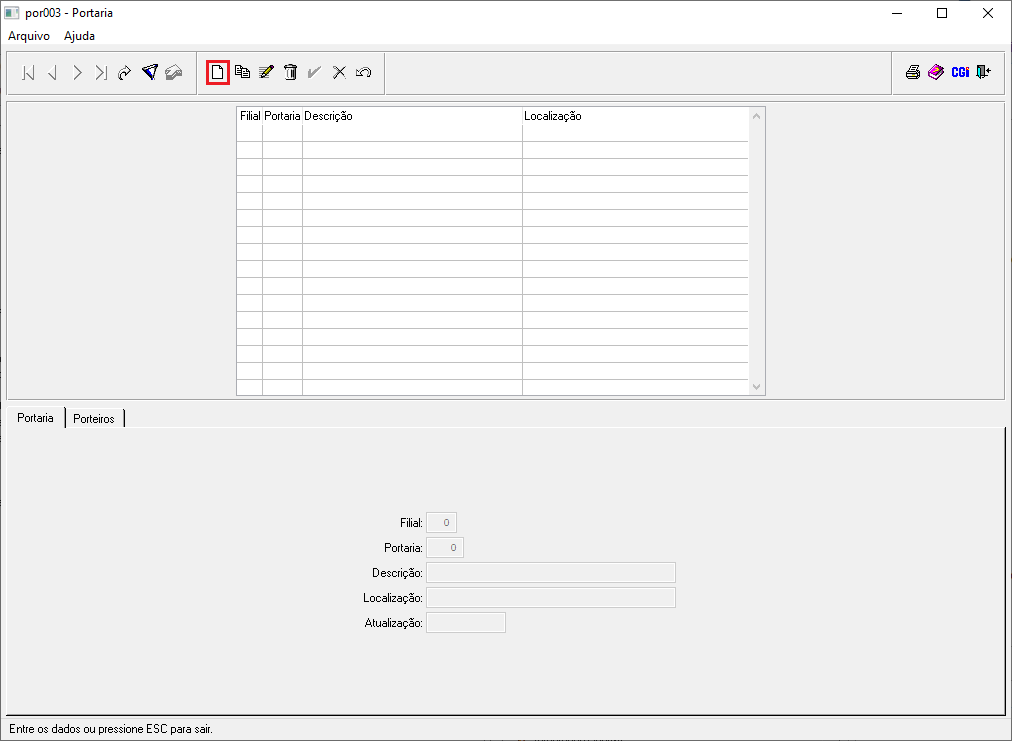
3º Passo - Ao selecionar a opção ![]() , o usuário perceberá que na parte inferior da tela, haverá a aba, que diz: "Portaria", onde nela se habilitarão alguns campos para preenchimento, conforme mostra a imagem abaixo:
, o usuário perceberá que na parte inferior da tela, haverá a aba, que diz: "Portaria", onde nela se habilitarão alguns campos para preenchimento, conforme mostra a imagem abaixo:
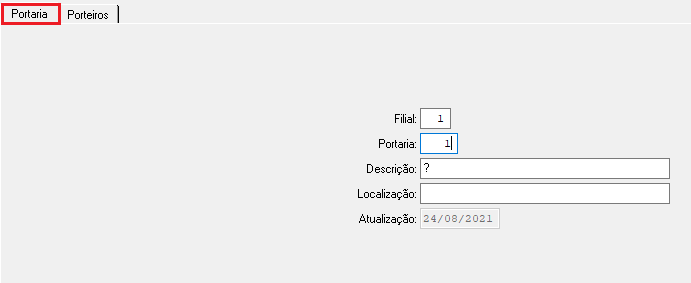
OBSERVAÇÃO: Os campos "Filial" e "Portaria", automaticamente serão preenchidos com códigos sequenciais disponíveis de cadastro, mas podem ser alterados se necessários.
4º Passo - Abaixo segue modelo de preenchimento dos campos vistos acima: